Все способы:
- Способ 1: Проверка системного времени
- Способ 2: Запуск программы от имени администратора
- Способ 3: Завершение оставшихся процессов программы
- Способ 4: Закрытие сеанса в веб-версии
- Способ 5: Отключение локального прокси-сервера
- Способ 6: Изменение настроек DNS-сервера
- Способ 7: Очистка кеша Discord
- Способ 8: Установка последней версии
- Способ 9: Установка публичной бета-версии
- Способ 10: Проверка целостности системных файлов
- Вопросы и ответы: 0
Способ 1: Проверка системного времени
Для использования Discord на компьютере обязательно должно быть установлено правильное системное время и часовой пояс, чтобы вся информация о сообщениях подтягивалась корректно, а также верно отображались сведения об ограничениях учетной записи или блокировке. Если часовой пояс сбит или не соответствует текущему местоположению, возможно появление ошибки «В приложении Discord возник неожиданный сбой», когда программа просто прекращает свою работу или же сообщение появляется сразу же при попытке запуска. Мы советуем проверить текущее время и изменить настройку, если это необходимо. Всегда рекомендуется устанавливать автоматическое определение в настройках операционной системы, о чем более детально читайте в другом материале на нашем сайте по следующей ссылке.
Подробнее: Изменение времени на компьютере
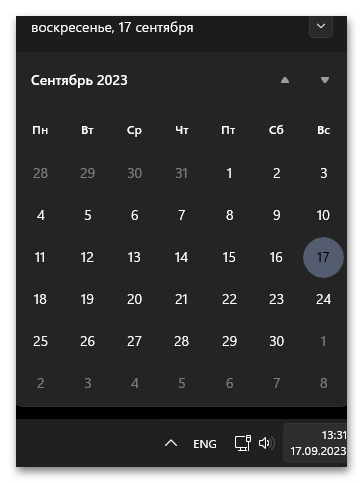
Если вы поменяли время, но оно сбилось или же постоянно меняется без вашего вмешательства, стоит предположить, что возникли системные или аппаратные сбои. В первую очередь стоит проверить параметры в ОС, затем в BIOS и следом батарейку на материнской плате, поскольку именно проблемы с ее низким уровнем заряда часто приводят к подобным сбоям.
Читайте также: Решаем проблему сброса времени на компьютере
Способ 2: Запуск программы от имени администратора
Появление ошибки «В приложении Discord возник неожиданный сбой» может свидетельствовать о том, что программе не хватает привилегий для выполнения каких-то действий во время запуска или при использовании. Из-за этого даже разработчики рекомендуют запускать мессенджер от имени администратора. Проверить этот метод исправления можно довольно быстро, для чего понадобится просто кликнуть по исполняемому файлу правой кнопкой мыши из контекстного меню выбрать пункт «Запуск от имени администратора».
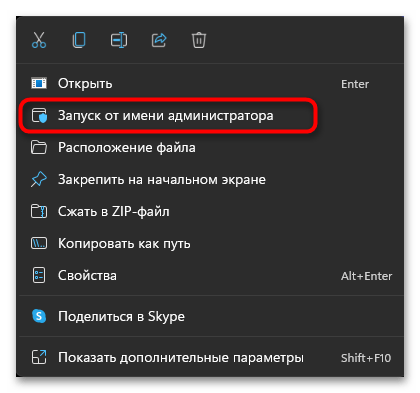
После этого попробуйте немного попользоваться Дискордом, чтобы понять, насколько это решение оказалось эффективным конкретно в вашей ситуации. Если вылеты прекратились, вы можете продолжить запускать софт от имени администратора или же сделать так, чтобы это происходило автоматически, изменив настройки совместимости:
- Снова кликните по ярлыку или исполняемому файлу ПКМ, затем выберите пункт «Свойства».
- Перейдите на вкладку «Совместимость» и установите галочку возле пункта «Запускать эту программу от имени администратора».
- Перед выходом из данного окна обязательно примените настройки, иначе после закрытия они будут сброшены.
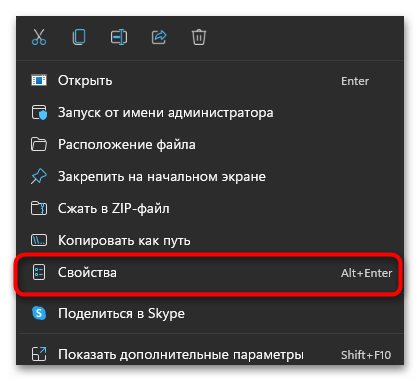
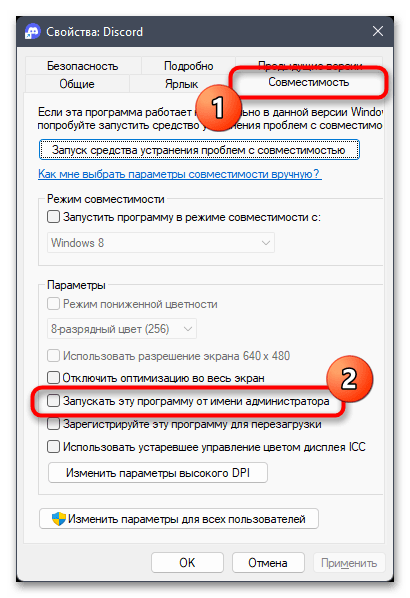

Способ 3: Завершение оставшихся процессов программы
Некоторые пользователи сталкиваются с ошибкой «В приложении Discord возник неожиданный сбой» только при повторном открытии софта, когда он уже был запущен какое-то время в текущем сеансе операционной системы. Это может быть связано с тем, что при его предыдущем выключении не все процессы были завершены, вследствие чего появились различные конфликты. Мы предлагаем вручную их проверить, выключить и снова запустить программу.
- Щелкните правой кнопкой мыши по «Пуску» и выберите из контекстного меню пункт «Диспетчер задач».
- Перейдите на вкладку «Подробности» и ознакомьтесь со списком процессов. Вас интересуют строки с названиями «Discord.exe».
- Каждый из них нужно выделить левой кнопкой мыши и справа кликнуть по «Снять задачу».
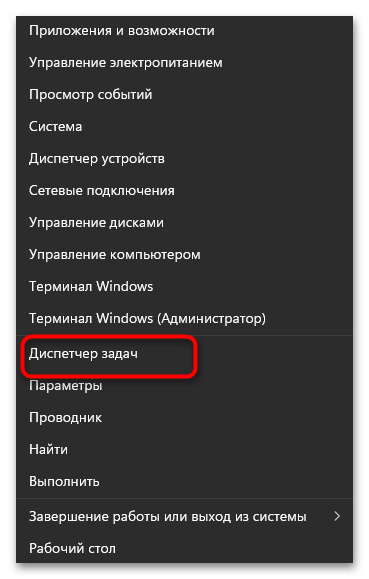
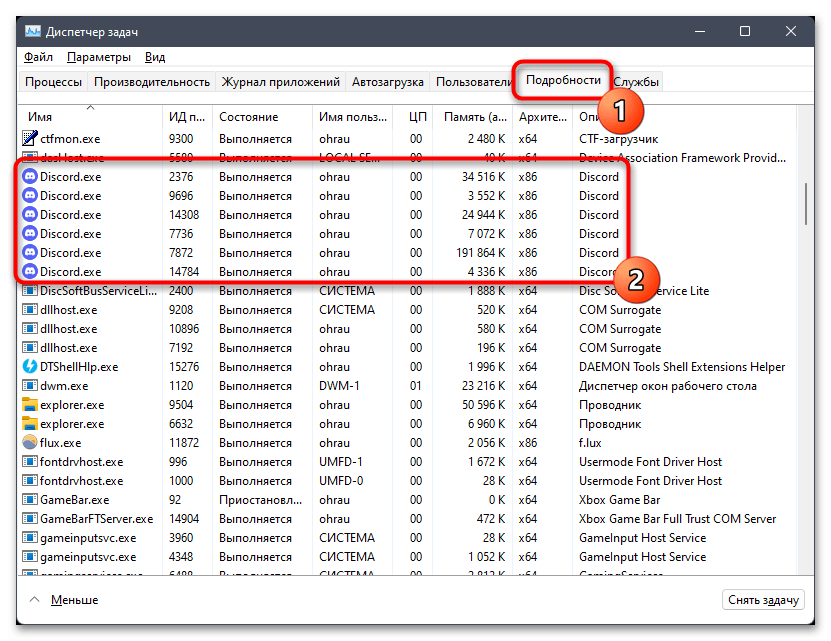
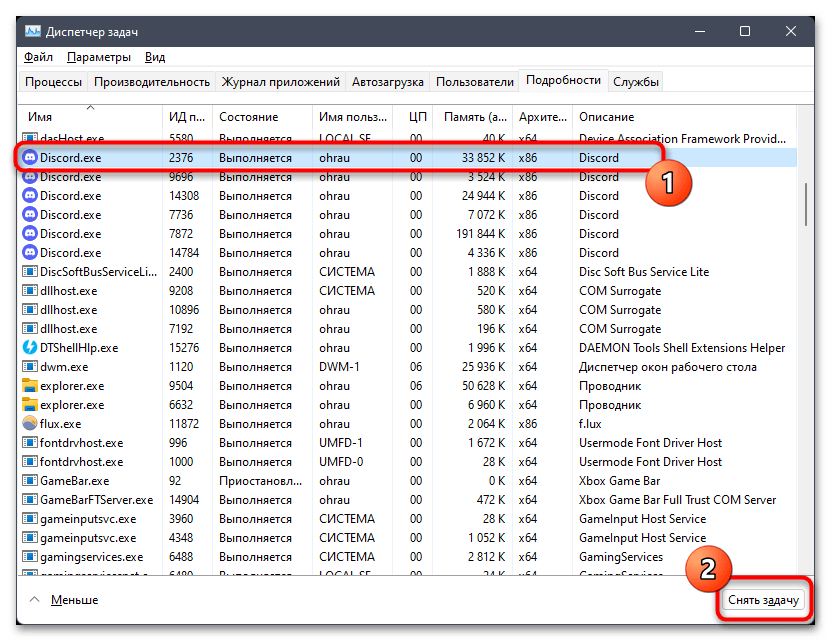
Существует более быстрый метод выполнения аналогичной операции, который может помочь, если процессы не завершаются или если вы просто не хотите использовать «Диспетчер задач». Потребуется открыть «Командную строку» и просто активировать одну команду с соответствующими аргументами.
- В поиске «Пуска» найдите «Командную строку» и обязательно запустите ее от имени администратора.
- Введите команду
taskkill /F /IM discord.exeи нажмите Enter для ее применения. - Через секунду вы увидите список всех завершенных процессов и информацию о том, что все действия выполнены успешно.
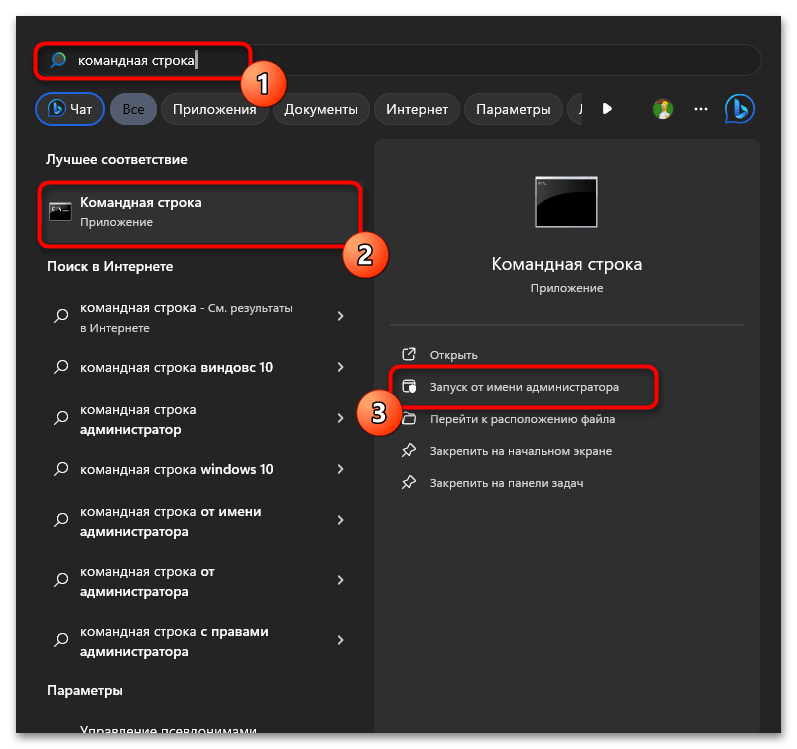
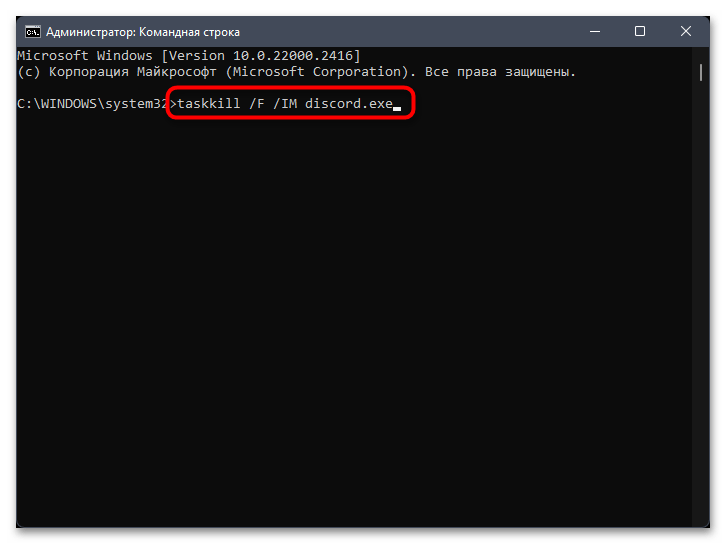
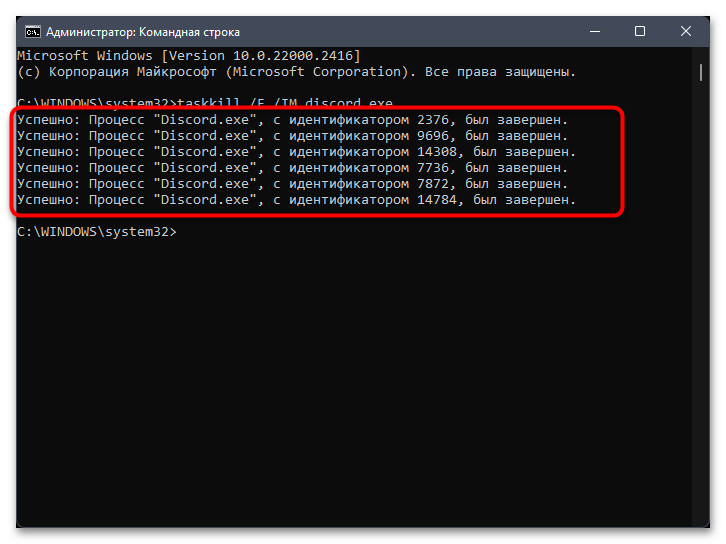
Если на первое время подобное исправление помогло, но в будущем снова возникают проблемы с запуском Дискорда, а также вы видите, что постоянно висят какие-то процессы этого мессенджера, стоит постоянно использовать эту же рекомендацию по их завершению или же полностью переустановить софт, что должно решить подобного рода сбои.
Способ 4: Закрытие сеанса в веб-версии
Ошибка с непредвиденным завершением работы Discord может быть связана с тем, что один и тот же аккаунт одновременно открыт с двух разных мест. Чаще всего это относится именно к веб-версии, поэтому ее лучше закрыть, если вы собираетесь сейчас работать именно в программе. Достаточно просто закрыть саму вкладку, после чего перезапустить софт и проверить, не появится ли такая же самая ошибка сразу же или спустя некоторое время использования.
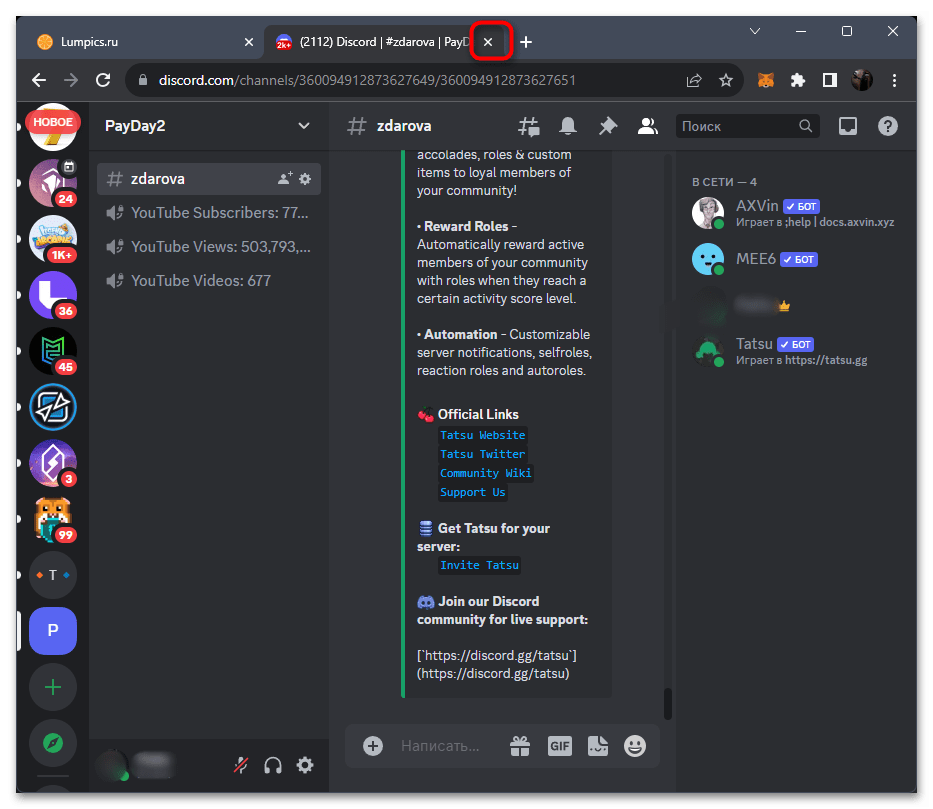
Способ 5: Отключение локального прокси-сервера
В Windows есть настройки свойств браузера, среди которых можно найти локальный прокси-сервер и активировать его для использования. Обычному пользователю такая функция практически никогда не нужна, однако ее активность и ошибочные настройки могут только приводить к различным сетевым проблемам, в том числе и при использовании Дискорда. Понадобится найти этот параметр и отключить локальный прокси-сервер, что осуществляется так:
- Откройте «Пуск», через поиск отыщите «Панель управления» и запустите данное приложение.
- Среди значков найдите «Свойства браузера» и нажмите по надписи для открытия нового окна.
- Выберите вкладку «Подключения» и щелкните по «Настройка сети».
- Далее просто снимите галочку с «Использовать прокси-сервер для локальных подключений», нажмите «ОК» и закройте данное окно. Можете отправить компьютер на перезагрузку, чтобы изменения точно вступили в силу.
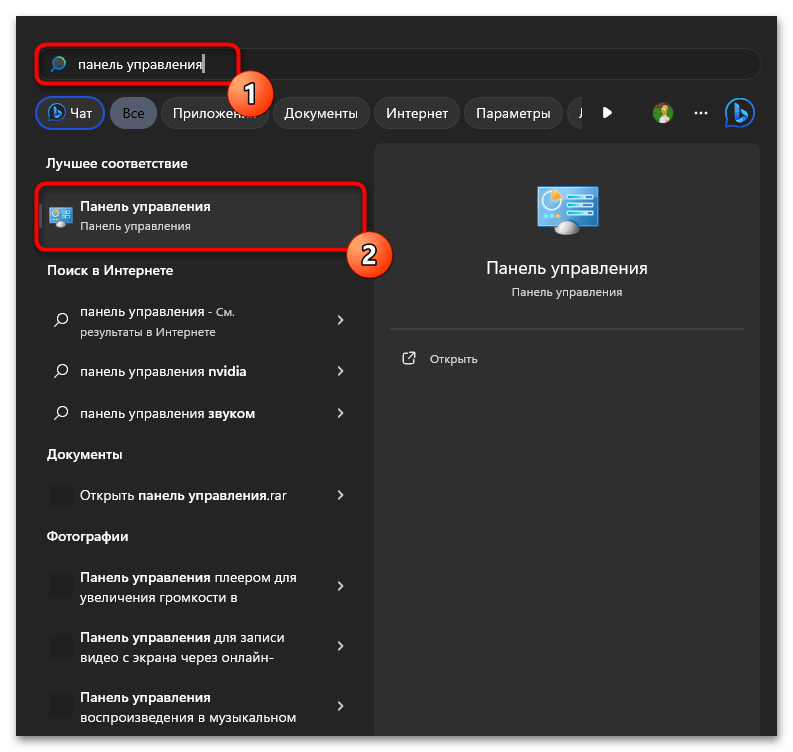
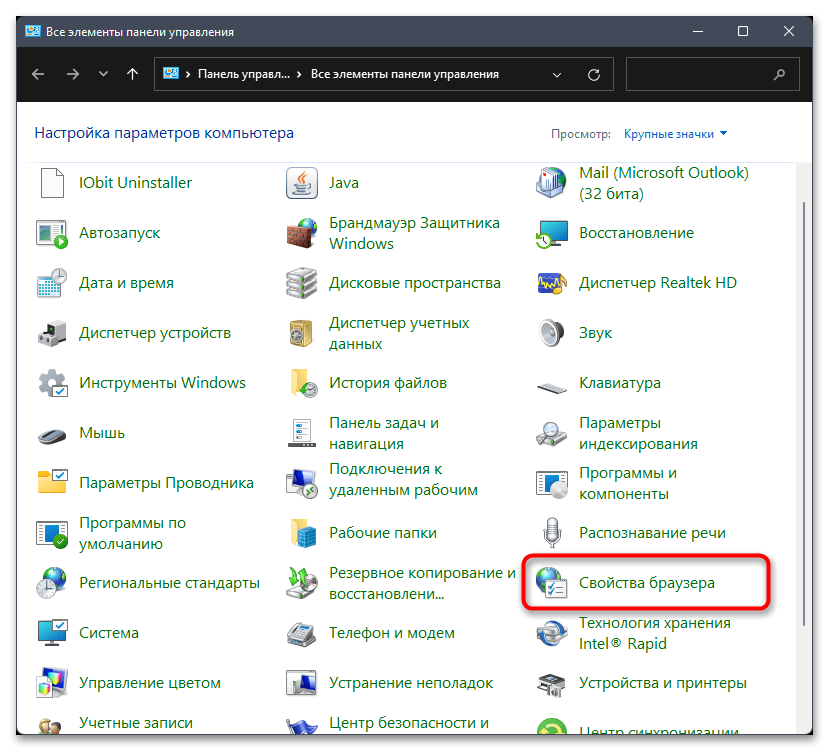
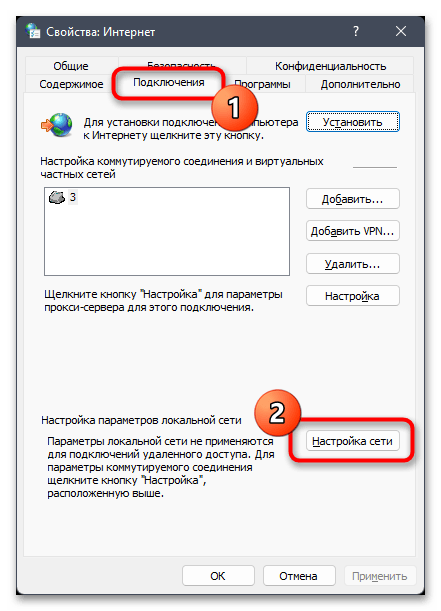
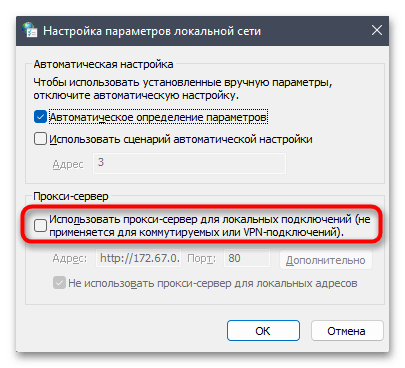
Способ 6: Изменение настроек DNS-сервера
Продолжаем разбирать сетевые проблемы, из-за которых может быть вызвана ошибка «В приложении Discord возник неожиданный сбой» при работе в Дискорде. Одной из распространенных причин можно считать неправильную настройку DNS-сервера или загруженность кеша сопоставителя. Для начала рекомендуем разобраться с адресами сервера, для чего откройте общие сетевые настройки.
- Разверните меню «Пуск» и в нем нажмите по значку с изображением шестеренки, чтобы перейти в «Параметры».
- На панели слева выберите раздел «Сеть и Интернет», после чего справа нажмите по плитке со своим соединением. Это может быть Wi-Fi или Ethernet.
- Прокрутите список со свойствами сети, где отыщите «Назначение DNS-сервера». Справа нажмите по кнопке «Изменить».
- Если сейчас у вас установлено какое-то ручное значение для DNS, измените настройку на «Автоматически (DHCP)». Если как раз сервер назначается автоматически, можно попробовать переключиться на ручной режим и задать DNS от Google. Предпочтительный имеет вид
8.8.8.8, а дополнительный —8.8.4.4.
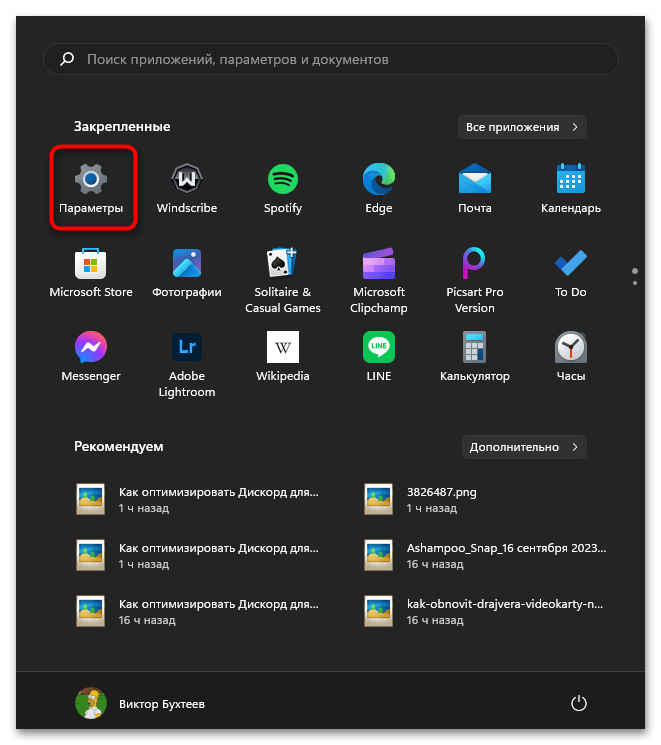
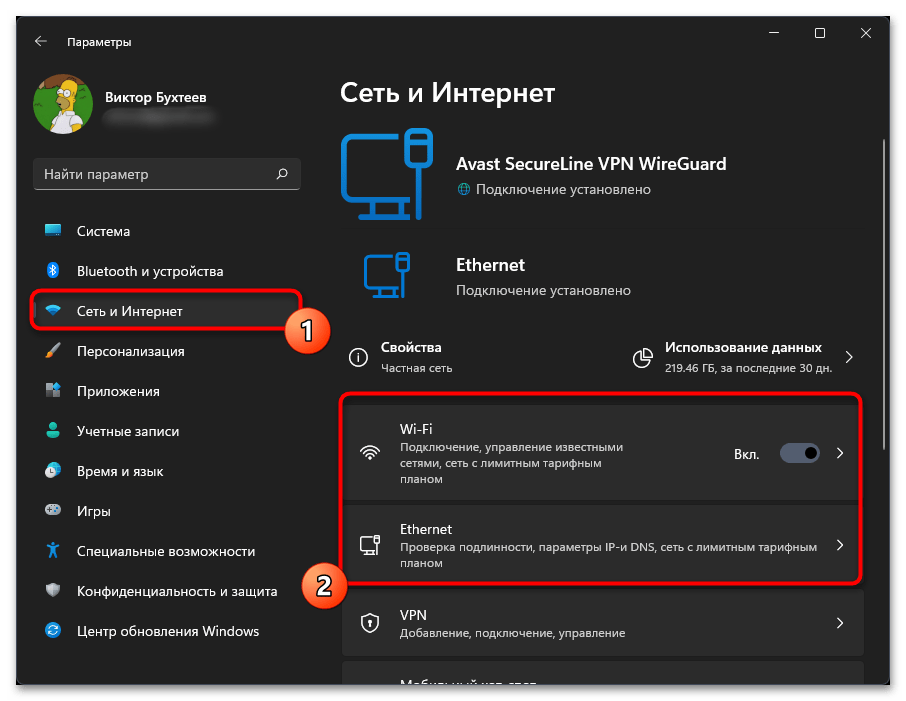
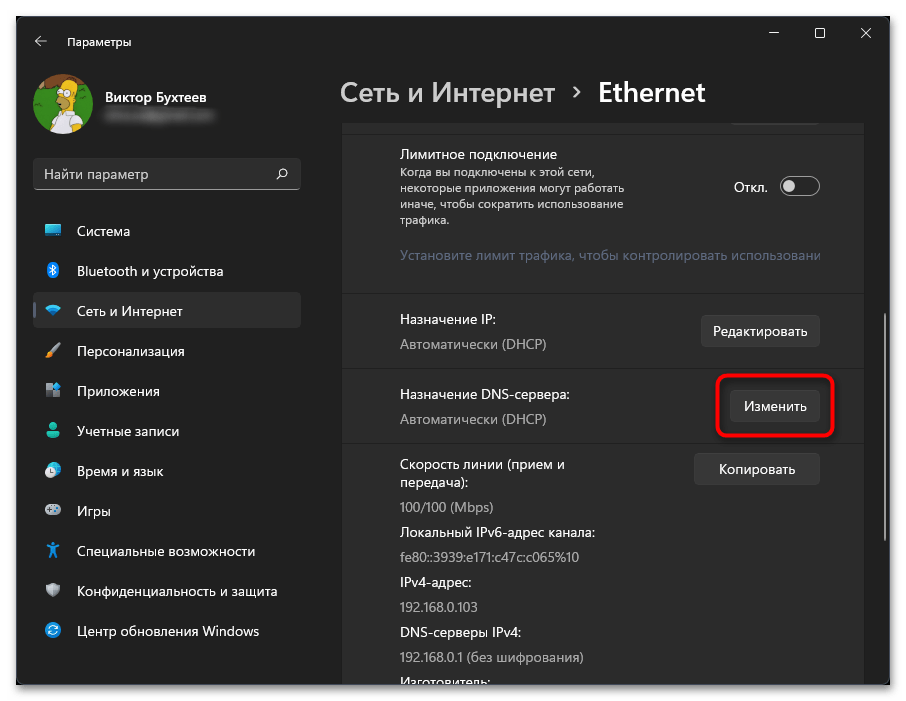

Данные изменения не всегда вступают в силу сразу же, поэтому рекомендуется перезагрузить как маршрутизатор, так и компьютер, после чего уже переходить к проверке действенности этого метода. При сохранении проблемы есть смысл выполнить еще одно действие, связанное с DNS-серверами. Понадобится очистить кеш сопоставителя, чтобы информация о ранее используемых доменных именах была стерта из временного хранилища. Для этого запустите «Командную строку» точно так же, как это уже было показано выше. Используйте команду ipconfig /flushdns, после чего можете закрыть консоль и снова запустить мессенджер.
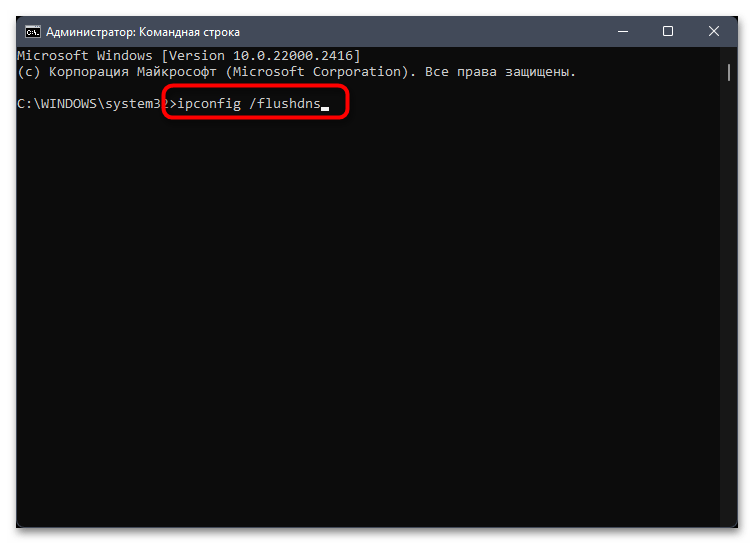
Способ 7: Очистка кеша Discord
Не стоит исключать тот факт, что проблема в работе Discord появилась из-за внутренних сбоев самого приложения. Возможно, какие-то конфликты вызваны засорением кеша, где присутствуют ошибки, мешающие корректному функционированию софта. Вы можете вручную полностью очистить кеш без переустановки мессенджера. Если он запускается, то это действие реализуемо через внутреннюю консоль. При появлении ошибки сразу при старте программы следует открыть хранилище файлов и удалить необходимые папки. Обо всех этих методах более детально читайте в материале ниже.
Подробнее: Очистка кеша в Discord

Способ 8: Установка последней версии
Данный вариант исправления можно считать как полной переустановкой программы для исправления всех ошибок, так и обновлением до последней версии, что тоже позволяет решить множество распространенных сбоев. В первую очередь понадобится избавиться от текущей версии Дискорда, для чего подходит вариант полной деинсталляции. Сюда входит и стандартное удаление, и избавление от оставшихся файлов. Детальные инструкции по теме ищите в статье ниже.
Подробнее: Как удалить Discord с компьютера полностью
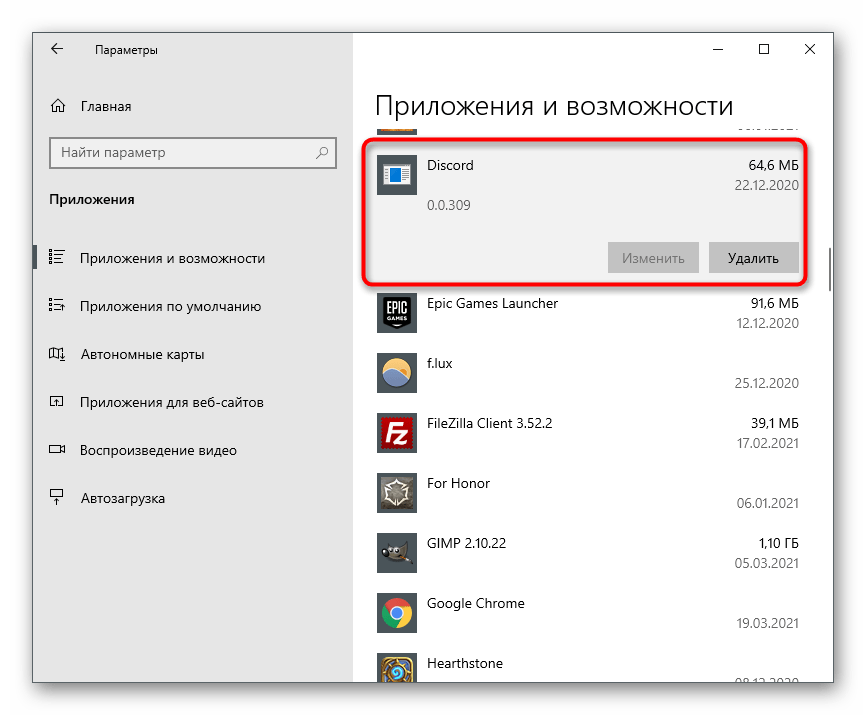
Способ 9: Установка публичной бета-версии
Существует небольшая вероятность того, что проблема в работе вашей версии Дискорда связана с текущим обновлением операционной системы или взаимодействием с драйверами установленных устройств. Решается ситуация только ожиданием выхода новой сборки мессенджера, однако иногда можно перейти на публичную бета-версию, что может помочь на время избавиться от каких-либо проблем с запуском и вылетами программы.
- Воспользуйтесь ссылкой выше для перехода на официальный сайт Дискорда. Внизу найдите кнопку «Загрузить».
- Прокрутите следующую страницу вниз, разверните список «Загрузить публичную тестовую версию» и выберите оттуда вашу операционную систему.
- Ожидайте окончания загрузки исполняемого файла, после чего откройте его, выберите место на компьютере для программы и проведите стандартную установку.
- При первом запуске произойдет скачивание обновлений, после чего понадобится выполнить авторизацию, и можно переходить к проверке работоспособности этой версии мессенджера.
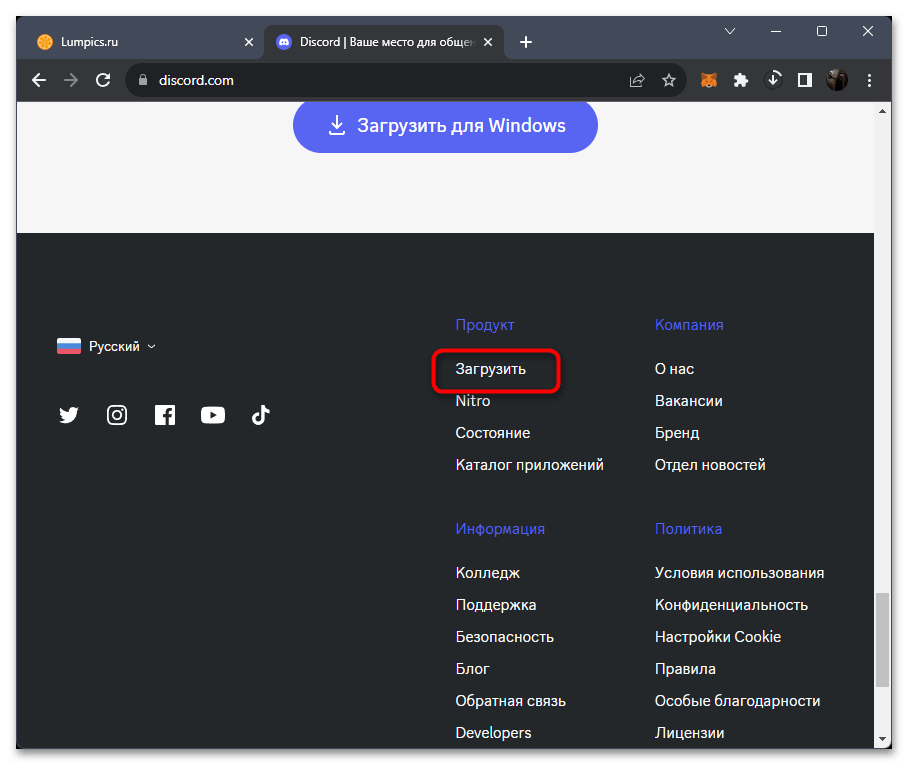
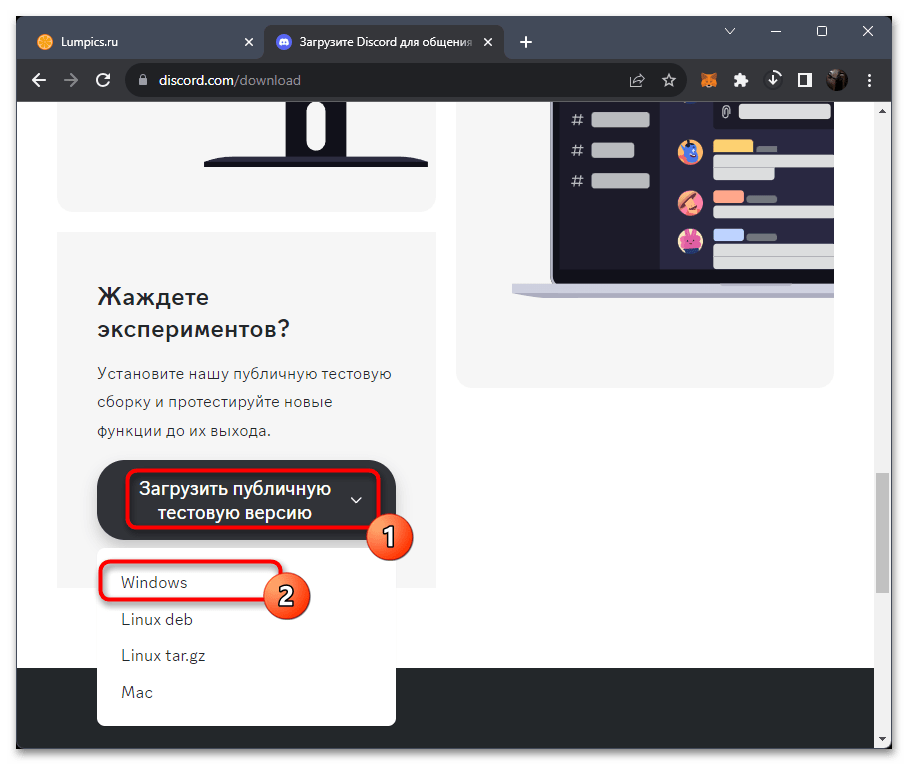
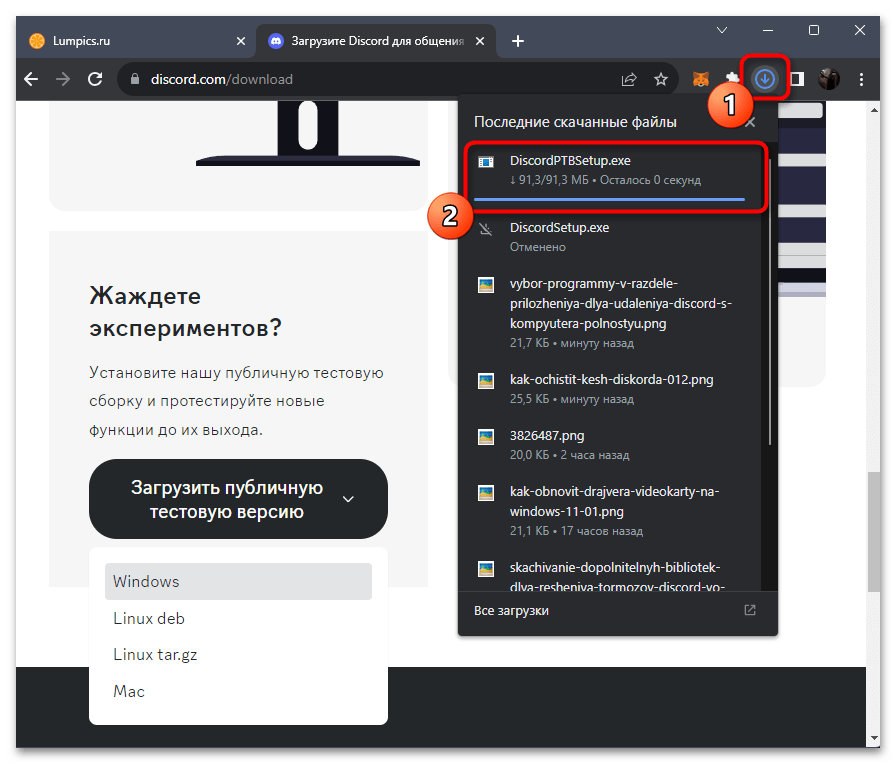
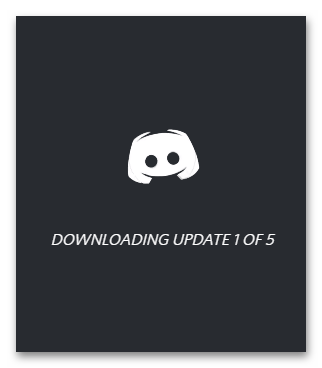
Способ 10: Проверка целостности системных файлов
Если решение до сих пор не было найдено, вероятно, причина постоянных сбоев в работе Discord никак не связана с функционированием самой программы и стоит искать решение в самой операционной системе. Основное действие, необходимое для выполнения, заключается в проверке целостности системных файлов. Для этого применяются соответствующие консольные утилиты, которые в автоматическом режиме сканируют ОС на ошибки и исправляют их.
Подробнее: Использование и восстановление проверки целостности системных файлов в Windows
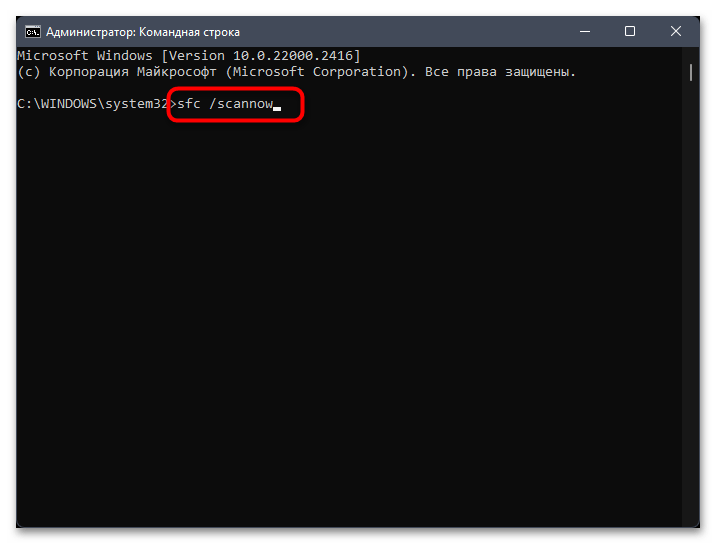
 Наша группа в TelegramПолезные советы и помощь
Наша группа в TelegramПолезные советы и помощь
 lumpics.ru
lumpics.ru



Задайте вопрос или оставьте свое мнение